この記事では、Windowsのバージョンとビット数の確認方法について説明します。
手順は簡単です。
最初に「バージョンの確認手順」、次に「ビット数の確認手順」を示します。
Windowsのバージョンの確認手順
step
1「Win」キーを押しながら「R」キーを押します
「Win」を押しながら「R」を押します。
「Win」キーと「R」キーの位置は以下の通りです。
![キーボード上の「Win」キーと「R]キーの位置](https://kuzira-blog.com/wp-content/uploads/2025/06/1-1024x457.jpg)
「Win」+「R」で、パソコン画面の左下に「ファイル名を指定して実行」の入力ボックスがでます。
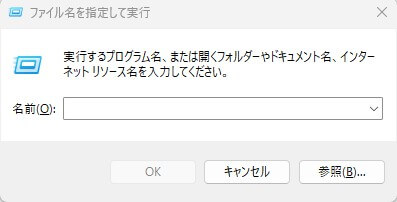
step
2「winver」と入力します
入力ボックスに「winver」と半角で入力後に、「OK」ボタンを押します。
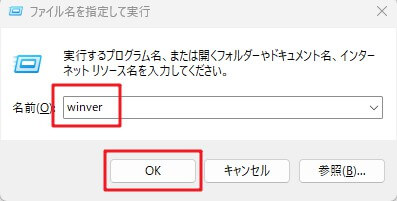
「OK」ボタンを押すと、以下のような画面が出て、WIndowsのバージョンを確認できます。
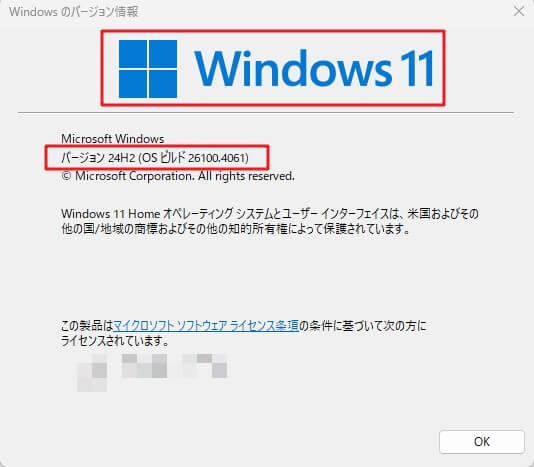
この例の場合、OSは、WIndows 11、バージョンは、24H2です。
Windowsのビット数の確認手順
step
1「Win」キーを押しながら「X」キーを押します
「Win」を押しながら「X」を押します。
「Win」キーと「X」キーの位置は、以下の通りです。
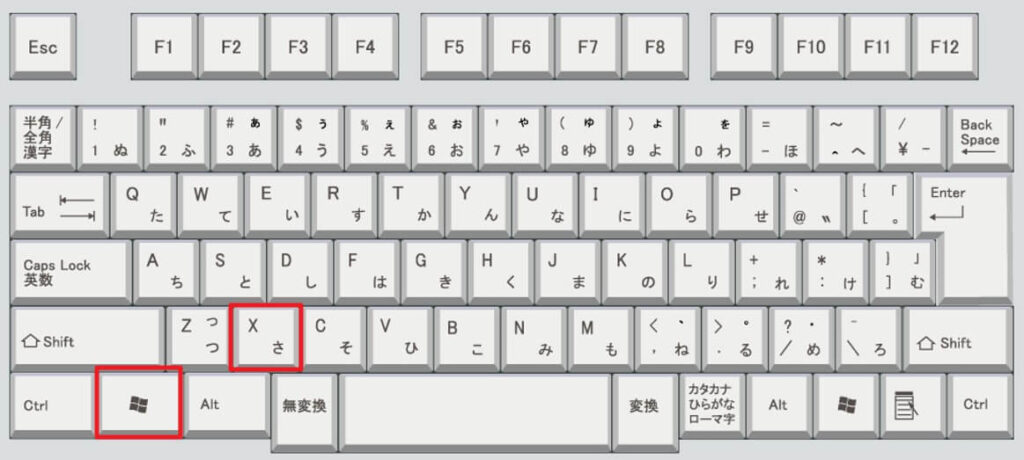
step
2メニューの中の「システム」を選びます
「Win」+「X」で、以下のメニューがパソコン画面の下に表示されますので、メニューの中から「システム」を選びます。
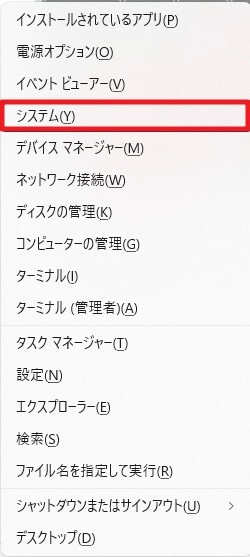
「システム」を選ぶと、以下の画面でビット数を確認できます(「システムの種類」の項目をご確認ください)
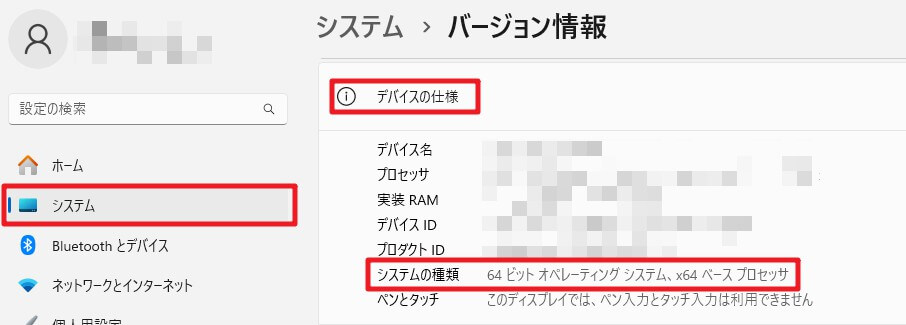
上の例では、WIndowsのビット数は64です。

ペンギン
とっても簡単ですね!
はい、確認が必要になった際には、上記の方法を使ってみてください

陰キャくじら

